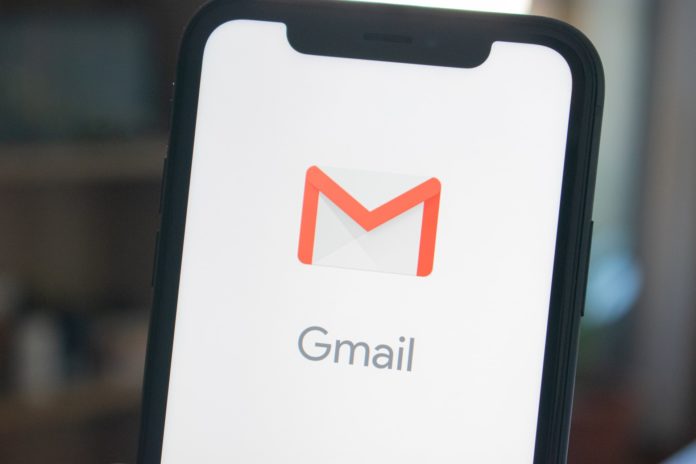
Chcesz stworzyć podpis w wiadomościach poczty Gmail ale nie wiesz jak się do tego zabrać? Koniecznie skorzystaj z naszej krótkiej instrukcji krok po kroku. Przekonasz się, że ustawienie stopki to naprawdę nic trudnego. To co, telefon w dłoń i zaczynamy!
Zrzuty z ekranu zostały wykonane na podstawie telefonu Huawei P20 Pro. System – Android 10
- Uruchom aplikację Gmail na swoim telefonie.
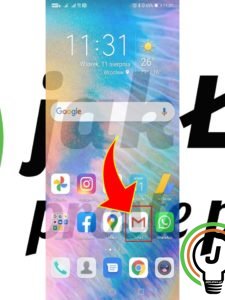
- Kliknij na ikonę hamburgera (trzy poziome kreski), znajdującą się w lewym, górnym rogu ekranu.
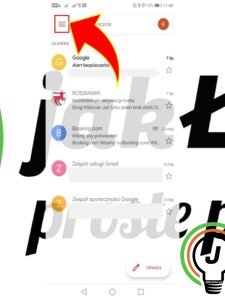
- Wysunie się pasek menu. Przewiń stronę na sam dół i przejdź do ustawień (ikona zębatego koła).
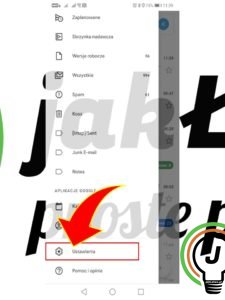
- Jeśli masz utworzonych kilka kont w Gmailu, wskaż to, dla którego chcesz ustawić podpis.
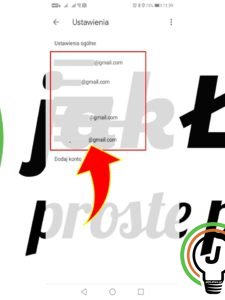
- W obszarze ustawień ogólnych przejdź do opcji „Podpis na urządzenia mobilne”.
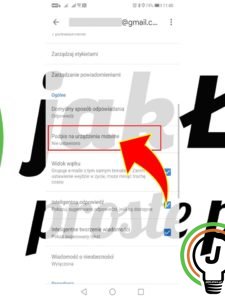
- Pojawi się małe okienko dialogowe. Wpisz tekst, który będzie stanowił Twój podpis. Zatwierdź, klikając na przycisk „OK”.
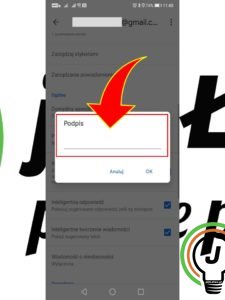
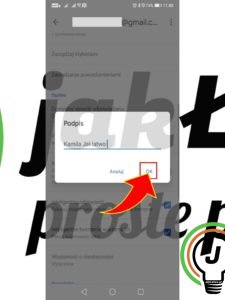
- Teraz tworząc wiadomość od razu pojawi się Twój podpis. Prawda, że łatwe?
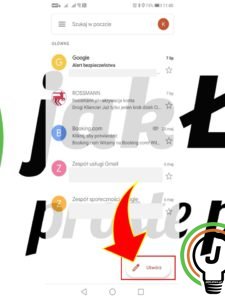

Pytania?
Masz problem? Potrzebujesz naszej pomocy/wskazówki? Skorzystaj z jednej dostępnych z opcji: napisz do nas w komentarzach korzystając z pola poniżej, skorzystaj z forum gdzie możesz uzyskać pomoc od innych użytkowników naszej strony lub wyślij do nas wiadomość!
Komentuj Nasze forum Napisz do nas





